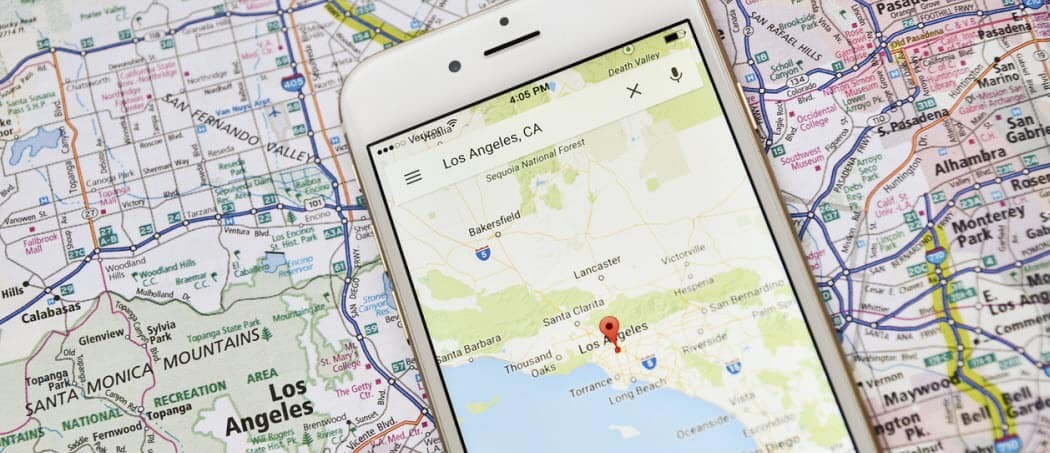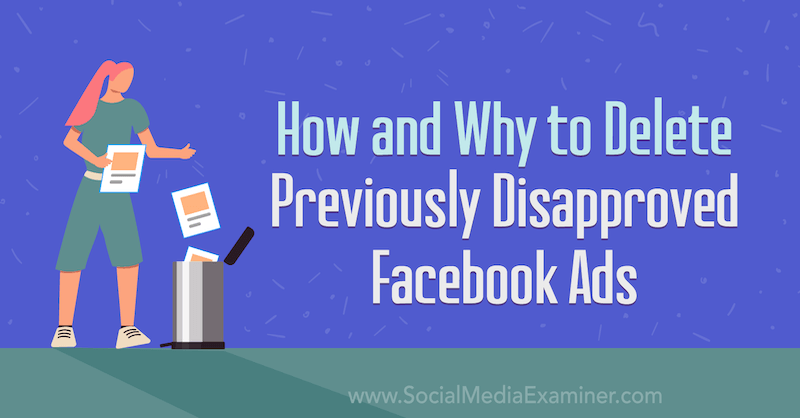Како опоравити и избрисати фотографије на Мац -у и одржавати збирку уредном
јабука Ицлоуд Јунак / / August 24, 2021

Последњи пут ажурирано дана

Можете избрисати фотографије на Мацу у само неколико корака. Можда је још важније да их у већини случајева можете обновити. Погледајте како да урадите обоје.
Ако сте корисник Аппле иЦлоуд Пхотос, вероватно већ знате да се слике и видео записи сачувани или уређени на једном уређају прилагођавају вашим другима све док сте пријављени са истим иЦлоуд налог. Иста ствар се дешава када желите да избришете фотографије на Мац -у или их затим желите опоравити, што можете да радите ограничено време.
Како избрисати фотографије на Мац -у
Када избришете фотографије на Мацу (и видео записе), оне се стављају у албум Недавно избрисано у изворној апликацији Фотографије. Они ће остати тамо 30 дана пре него што се аутоматски уклоне са иЦлоуда и ваших уређаја, укључујући Мац. Испод сваке фотографије налазе се информације о томе када ће фотографија бити избрисана.
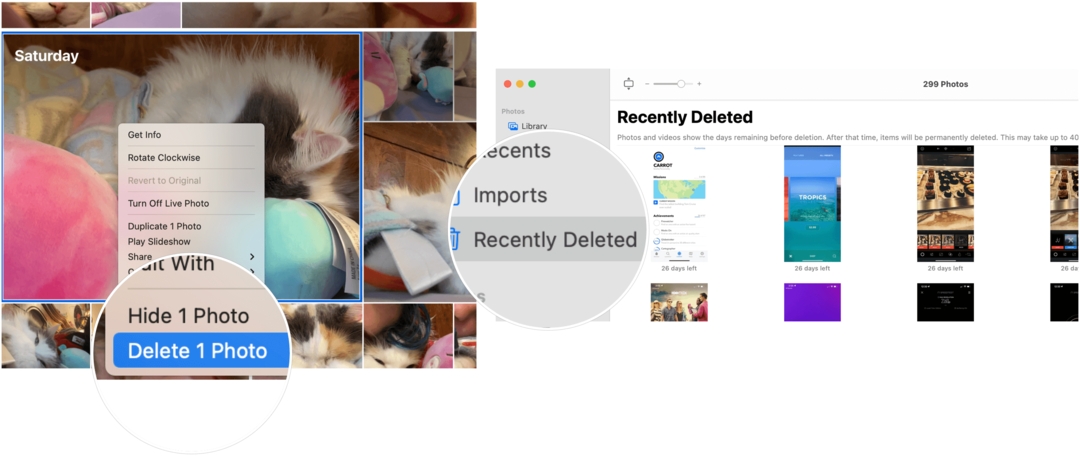
Неке важне тачке које треба узети у обзир:
- Ако нисте помоћу иЦлоуд фотографија, све избрисане фотографије и видео записи у апликацији Фотографије на Мац -у јесу само уклоњен са тог уређаја.
- Датотеке из недавно избрисаног албума можете вратити у било ком тренутку у року од 30 дана.
- Брисањем фотографија и видео записа из апликације Фотографије неће се уштедети меморијски простор на рачунару. То се догађа само када трајно избришете ставке из албума Недавно обрисано.
Брисање фотографија
Постоје различите опције које можете предузети да бисте започели брисање слика и видео записа из апликације Фотографије. Пут којим кренете ће одредити да ли се ставке шаљу у албум Недавно избрисано или се одмах бришу из апликације.
Као што Аппле објашњава, ваш избор је да:
- Избриши изабраних фотографија и видео записа у приказу дана: Притисните Делете, а затим Делете. Изабране ставке се бришу из ваше библиотеке и стављају у албум Недавно обрисано.
- Избришите фотографије и видео записе из албума, али не из библиотеке: Притисните Делете. Изабране ставке се бришу само из албума и остају у вашој библиотеци.
- Избришите фотографије и видео записе из паметног албума (на пример, последњи увоз, омиљени или видео записи): Притисните Цомманд-Делете. Изабране ставке се бришу из ваше библиотеке и стављају у албум Недавно обрисано.
- Избришите фотографије и видео записе и трајно их уклоните из албума Недавно избрисани: Притисните Цомманд-Делете, а затим отворите албум Недавно избрисано. Одаберите ставке које желите трајно избрисати, кликните Избриши, а затим кликните У реду.
Враћање фотографија
Ако можете пронаћи свој садржај у фасцикли Недавно избрисано у апликацији Фотографије, можете га вратити.
Урадити тако:
- Кликните Недавно избрисано на бочној траци апликације Фотографије.
- Изаберите ставке за враћање.
- Одаберите Опоравити се.
Коришћење Времеплова
Ако правите резервне копије датотека помоћу мацОС времеплов, можете вратити слике и видео записе који више нису доступни у фасцикли Недавно избрисано - под претпоставком да су направљене сигурносне копије, наравно.
Аппле објашњава:
Ако користите иЦлоуд фотографије и обновите системску библиотеку фотографија из резервне копије Тиме Мацхине -а, било који фотографије које сте избрисали од последње резервне копије Тиме Мацхине -а се враћају на ваш Мац и учитавају у иЦлоуд опет. Ако сте одлучили оптимизирати Мац складиштење, Тиме Мацхине можда нема резервну копију ваших оригинала. Међутим, оригинали се чувају у иЦлоуду.
Да уради ово:
- Одаберите Фотографије> ОдустаниФотографије ако сте још увек у апликацији Фотографије на Мац рачунару.
- Кликните Времеплов икона у горњем десном углу траке менија.
- Изаберите Уђите у временску машину из падајућег менија.
- Затим кликните на датум последње резервне копије, а затим идите до резервне копије библиотеке фотографија. Кликните да бисте изабрали.
- Одаберите Ресторе.
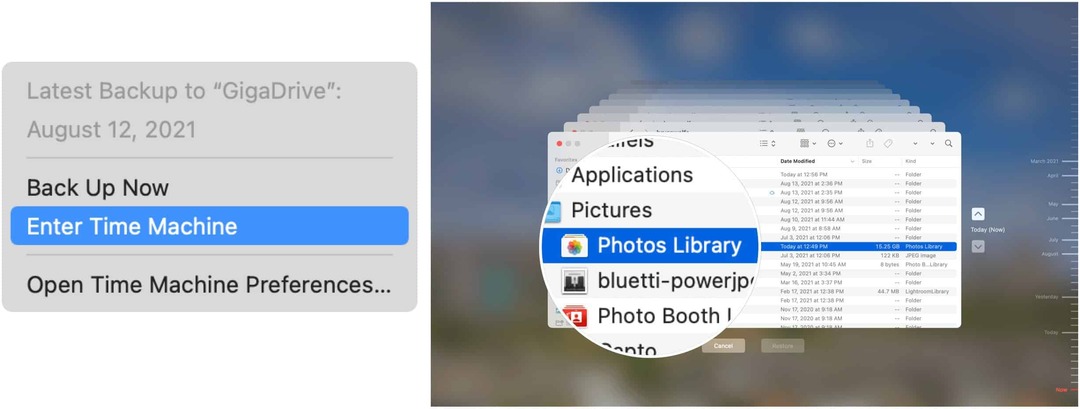
У већини случајева брисање фотографија и видео записа на Мацу није последњи корак. Те датотеке можете вратити (ако сте погрешили) за 30 дана. Такође можете да искористите резервне копије Тиме Мацхине -а када је то применљиво.
Како очистити Гоогле Цхроме кеш меморију, колачиће и историју прегледања
Цхроме одлично ради са чувањем ваше историје прегледања, кеша и колачића ради оптимизације перформанси прегледача на мрежи. Њено како да ...
Усклађивање цена у продавници: Како доћи до цена на мрежи док купујете у продавници
Куповина у продавници не значи да морате платити веће цене. Захваљујући гаранцијама за усклађивање цена, можете остварити интернетске попусте док купујете у ...
Како поклонити претплату на Диснеи Плус дигиталном поклон картицом
Ако сте уживали у Диснеи Плус -у и желите да га поделите са другима, ево како да купите претплату на Диснеи+ Гифт за ...
Ваш водич за дељење докумената у Гоогле документима, табелама и слајдовима
Можете лако сарађивати са Гоогле-овим веб апликацијама. Ево вашег водича за дељење у Гоогле документима, табелама и презентацијама са дозволама ...